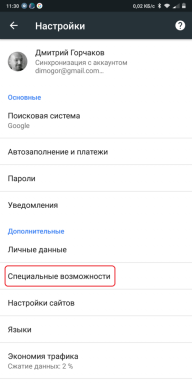הסודות של סרגל הכתובות של Google Chrome - 2
טיפים של טכנולוגיה / / December 19, 2019
זהו החלק השני של המאמר על תכונות ופונקציות בשורת הכתובת של דפדפן Google Chrome. החלק הראשון זה היה בערך שימוש Omnibar כמו מחשבון, ממיר מטבע וערכים, מילונים וכן הלאה. ובכן, היום נלמד את הדפדפן לבצע חיפוש באמצעות שירותי החיפוש השונים, לבדוק אתרים לאיתור וירוסים וכמה טריקים אחרים.

כברירת מחדל, Chrome משתמש כדי לחפש את האפשרות של גוגל חיפוש, אשר הגיונית אם אתה זוכר את המקור של הדפדפן הזה. עם זאת, אף אחד לא אוסר עלינו שלא להשתמש בשום שירות חיפוש אחר, או אפילו כמה, בכל למשימה שלה. חבר מנוע חיפוש חדש ב- Chrome הוא לא קל, אבל קל מאוד!
בואו לראות איך לעשות את החיפוש המוגדר כברירת מחדל בשימוש על ידי Yandex. זה מספיק כדי לפחות פעם אחת כדי חיפוש שימוש בעמוד Yandex, אז אתה צריך לפתוח הגדרות Chrome וילחץ נהל מנועי חיפוש. יופיע חלון בוטיםשבו אתה תראה רשימה של כל שירותי החיפוש השתמשו פעם.

עכשיו אתה צריך למצוא ברשימה זו של Yandex, בחר אותו ולחץ על הכפתור שמופיע השתמש בברירת המחדל. כל - עכשיו מנוע החיפוש המוגדר כברירת מחדל Yandex הפכה וכל הבקשות יועברו בדיוק את השירות הזה.
עם זאת, זה לא אומר שאתה עכשיו המצורפת לשירות זה בלבד. הנכם רשאים להשתמש בכל חיפוש אחרים המופיעים ברשימה שלך. לשם כך, משתמשים במנועי חיפוש מילת המפתח שאתה יכול לראות בצילום המסך המוצג לעיל, בעמודה השנייה. כדי להשתמש במנוע חיפוש אחר מאשר umolchalnyh, פשוט להקליד את מילת המפתח, ולחץ
Tabואז אפשר יהיה להיכנס בקשת החיפוש שלו.
לדוגמא, אם אתה בדרך כלל מחפש מידע על סרטים על kinopoisk, זה הרבה יותר קל לעשות את זה משורת הכתובת של Google Chrome. אתה פשוט להזין מילות מפתח ואת השם של הסרט כדי לקבל את התוצאה מיד. היכולת להשתמש בשורת כתובת Chrome של שירותים שונים מאפשרת לנו ללמד את יישום הדפדפן של מגוון משימות. להלן אני אתן כמה דוגמאות. קישור מראה כיצד נראים שאילתת החיפוש שלך, אבל מה להשתמש במילות מפתח שבו אתה מרגיש בנוח.

מילון הסבר
http://slovari.yandex.ru/%s
Yandex מילונים לא רק שתדע את ההגדרה של המילה במספר רב של מילונים ואנציקלופדיות, אבל גם תורגם לשפות שונות.
מצא מילים נרדפות
http://www.synonymizer.ru/index.php? חרב =% s
אם אתה בלוגר, עיתונאי, קופירייטר, או בכל דרך אחרת הקשורה טקסטים בכתב, תוכל להעריך את היכולת למצוא במהירות נרדפות ישירות משורת הכתובת.
אתר בדיקת וירוסים
http://safeweb.norton.com/report/show? url =% s
בשנת 2010, מספר האתרים המפיצים תוכנות זדוניות, גדל לעומת 2009, כמעט הוכפל. לכן, אם אתה בספק את שלומם של כל משאב, עדיף לבדוק את זה סוג סורק מקוון Norton Safe Web.

צילומי מסך באתר
http://get.thumbshots.ru/?url=%s&size=L
עם השירות הזה אתה יכול לעשות צילום מסך של הדף ישירות משורת הכתובת של Chrome. שימו לב רק כי צילומי מסך אינם מופיעים מיד, כדי ליצור אחד לוקח בערך 10 שניות, בשל מהירות טעינת דפים, גודל, בזמן היצירה של תמונה ואחרת גורמים.
שקלנו את האפשרות לא כל שורת הכתובת, אבל אפילו מן התפקידים המתוארים מתברר כי Omnibar ב- Google Chrome - הוא כלי רב עצמת בידי התקינה הופכת שורת פקודה אמיתית אינטרנט.